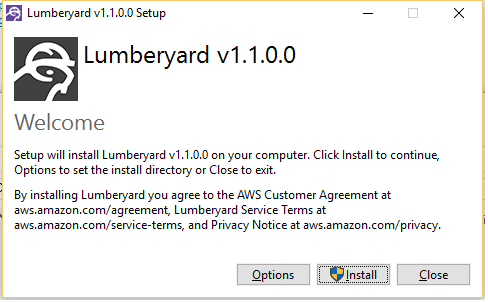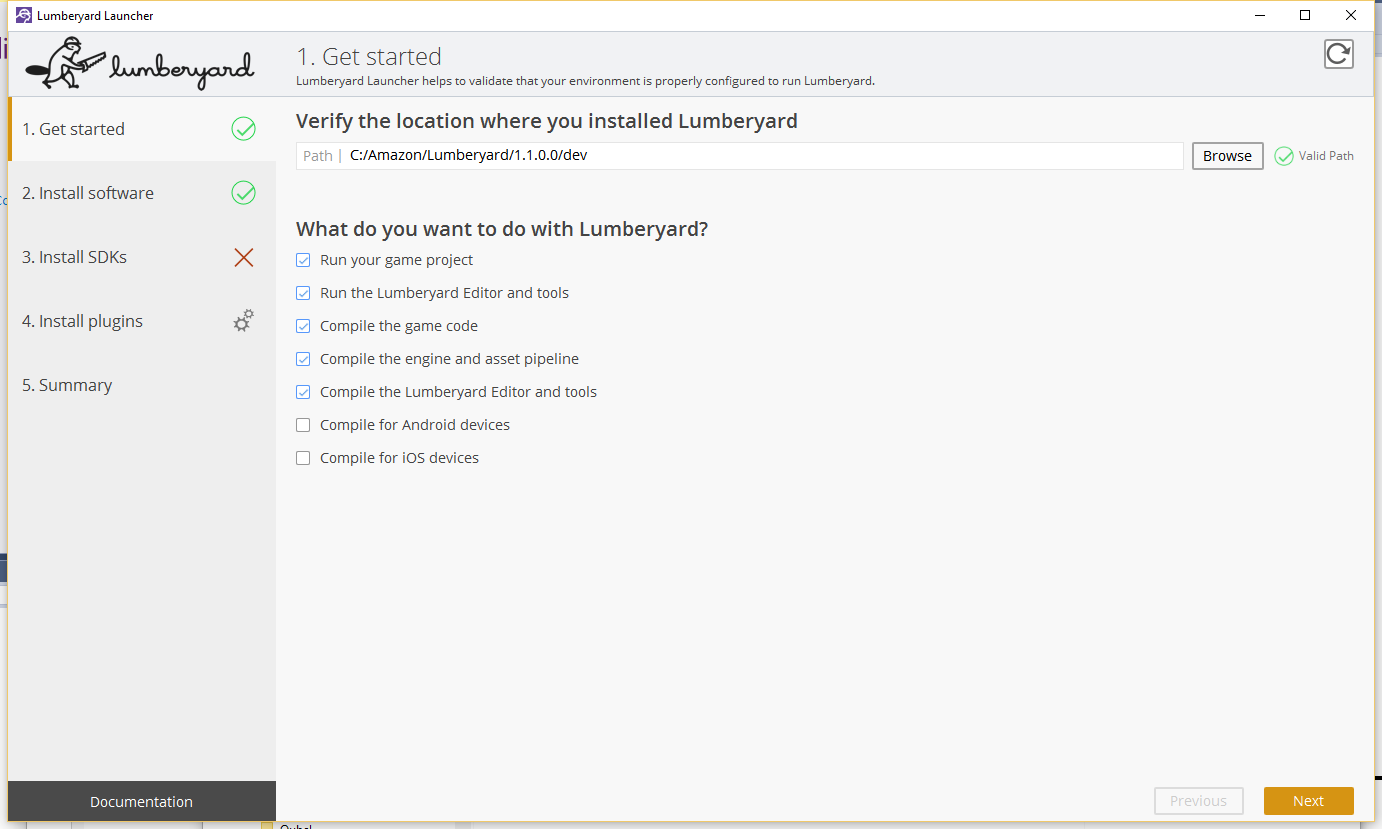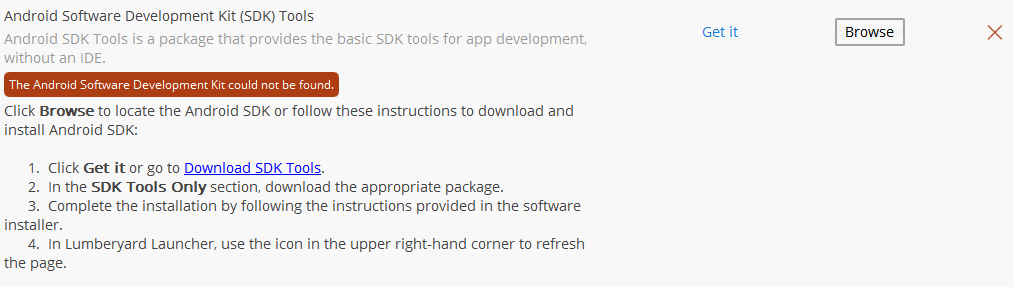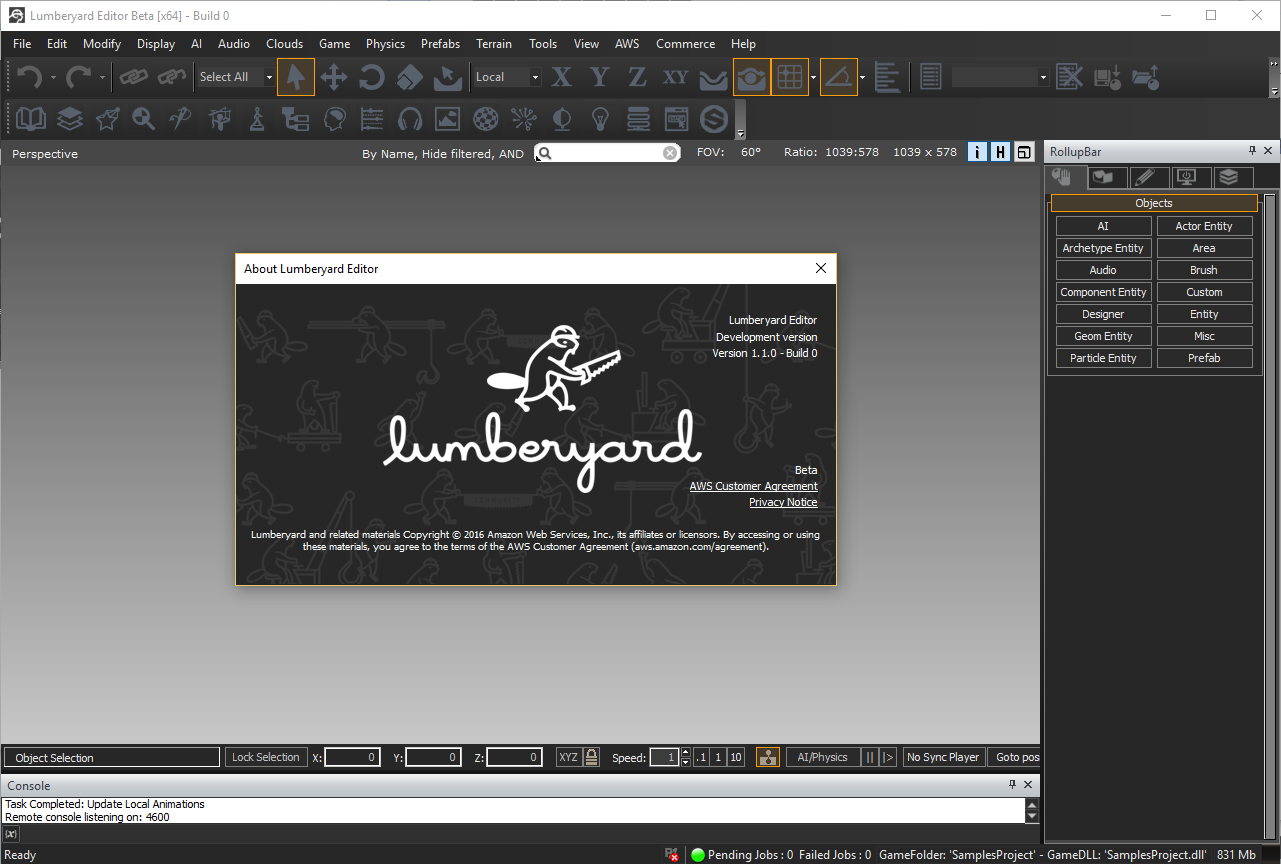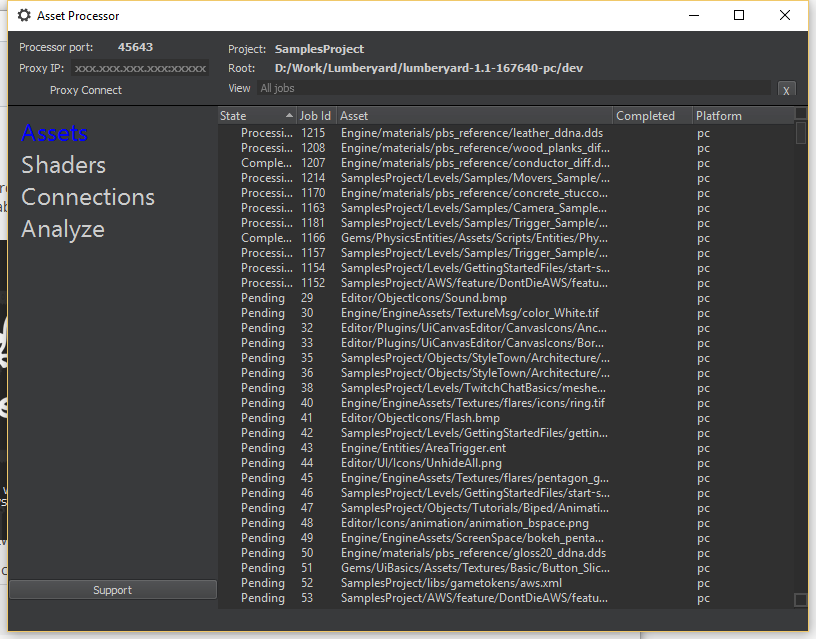序
あまりにも日本語ソースが無いので、もの好きな方の為に Lumberyard ゲームエンジンを Windows PC上で使える様にするまでの作業記録をここに残しておきたいと思います。
Amazon Lumberyard とは?
CryEngine をベースにアマゾンAWS(特にTwitch)サポート機能を補強したゲームエンジン。特徴としては、AAAタイトル作成に耐えられる業界最高クオリティの画像を生成する事が出来る事、等。無料。
詳しくはサイト(日本語)を参照のこと。
作業環境
- Windows 10 Pro 64-bit
- Intel Core i7-5820K 3.30GHz
- 24.0GB Memory
- NVIDIA GeForce GTX 750 Ti
メモ:Lumberyard に限った話ではないが、ゲームエンジンを快適に操作する為にはSSDは必須
ダウンロード&インストール
Lumberyard のページから黄色いDownload Lumberyard ボタンを押す。
exe形式のインストーラがダウンロードされるので、保存後に実行。
最新版は1.1.0.0(3月15日現在)
デフォルトのインストール場所は、C:/Amazon/Lumberyard である。
これは変えない方が将来のトラブルが少なくて済む。
インストール場所はレジストリに記録されるので、再インストール時にディレクトリを変更したり、複数バージョンを並列運用する際には注意が必要。
HKEY_CURRENT_USER\SOFTWARE\Amazon\Lumberyard\SDKSearchPath
HKEY_CURRENT_USER\SOFTWARE\Amazon\Lumberyard\Settings\ENG_RootPath
ラウンチャ起動
インストールが終了すると、自動的にラウンチャが起動してくる。
もしもラウンチャが起動しなかったら以下のバッチファイルを実行する。
C:\Amazon\Lumberyard\1.1.0.0\LumberyardLauncher.bat
このバッチファイルの中身、カレントディレクトリを移してEXEを実行しているだけなので、自分でコマンドプロンプトを開いて実行しても良い。
start /d ".\dev\Bin64" LumberyardLauncher.exe
ラウンチャ操作
ウィンドウ左側の数字に従って、上から順番に設定していけばよいでしょう。
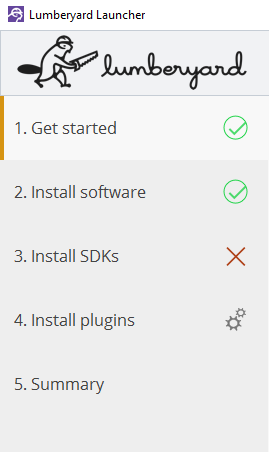
-
- Get Started
ここで目的に応じて、Lumberyardで行いたい事を選びます。
選択できる操作は大きく分けて、実行(Run ~) と開発(Compile ~)に分けられます。単にエディタやバイナリを起動したいだけならば、(Run ~) の項目2つにチェックを入れておけば良いでしょう。
今回は
-
- Install software
ここでは、上記1で選んだ目的に応じて依存するサードパーティーのソフトウェアをインストールします。
✖文字が無くなるまで、Lumberyardを使用するために必要なソフトウェアをインストールする事になります。
以下の様に英文ですが簡単な手順が説明されているので、それに従ってインストールします。
また既にインストール済みソフトウェアをラウンチャーが見つけられない場合には、 [Browse] を押してインストール場所を指定します。
-
- Install SDKs
上記1で、Compile ~ 項目を選んでいる場合、ここで依存しているSDKをインストールする必要があります。
インストール先は
C:/Amazon/Lumberyard/1.1.0.0/3rdParty
以下です。
注意:ディレクトリ名は解説文内で指定されているディレクトリ名と同じにしないと、Launcherが見つける事ができません。
インストールが終わったら、ラウンチャー左上のリロードボタンを押して、更新します。
上記作業を、✖印が無くなるまで繰り返しましょう。
どうしても消せないときは、一気に手順1の選択項目を減らしましょう。
-
- Install plugins
コンテンツ制作に利用しているツールの場所を指定します。
-
- Summary
上記1から4の操作結果をまとめて閲覧できます。
Lumberyard起動に必要なソフトウェアが揃って(✖印が無くなって)いれば以下の画像のように Launch Lumberyard Editor ボタンが押せる様になります。
どうしても✖が消えず、[Launch Lumberyard Editor] が押せる様にならない場合には、手順1(Get Started)内の選択項目を減らしましょう。
後から追加する事は可能です。
エディタ起動
Launch Lumberyard Editor を押して、正常に起動するか確認しましょう。
一番最初の起動時にはかなり時間がかかりました。
このようなAsset Processorが長時間動作してデータの変換を行うので気長に待ちましょう。
2回目からは早くなります。
〆
ちょっと触ってみただけの感想ですが、CryEngineシリーズに触れたことのある人ならば、すぐに使いこなせるのではないでしょうか?
今後については、CryEngineV が発表されたので、棲み分けや使い分けがどう進むのか?CryEngine が追い続けるであろう業界最高峰のレンダリングクオリティの恩恵をLumberyardは今後も享受できるのか?VRデバイスのサポートは?など興味の尽きないところではあります。